华硕主板电脑远程桌面无法连接怎么办?[多图]
教程之家
操作系统
?最近有位华硕主板电脑用户,因为某些原因,需要使用远程桌面。但是,电脑出现了“因为以下原因无法连接到远程计算机”的错误问题,提示远程桌面的通用连接失败。下面一起来看一下华硕主板电脑远程桌面无法连接的解决方法吧!

1、 右键“此电脑”选择“属性”。
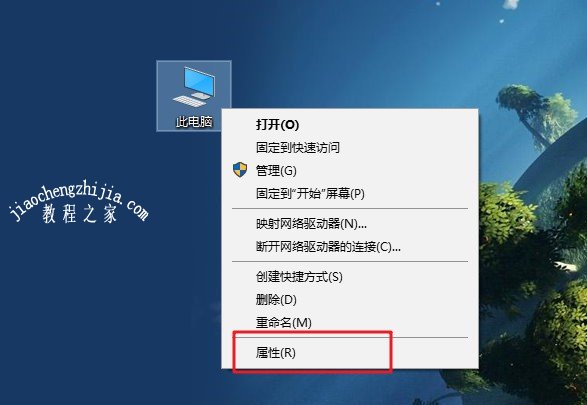
2、 然后,如图所示,依次点击并打开“系统保护->远程->允许远程桌面”。
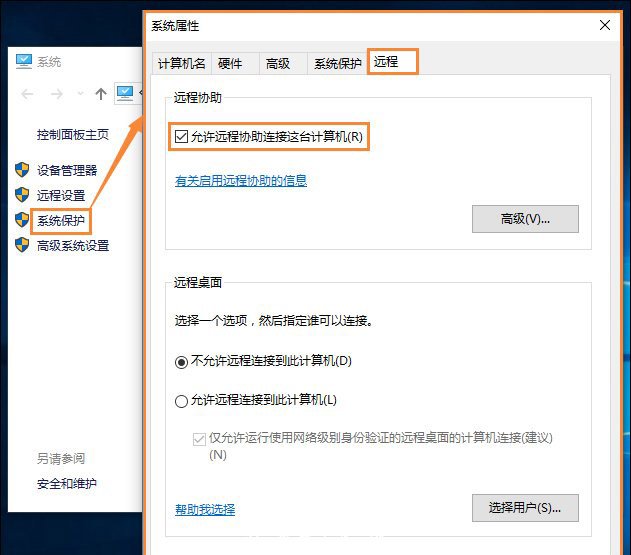
3、 随后,在桌面搜索框中输入并打开“高级安全Windows Defender防火墙”。
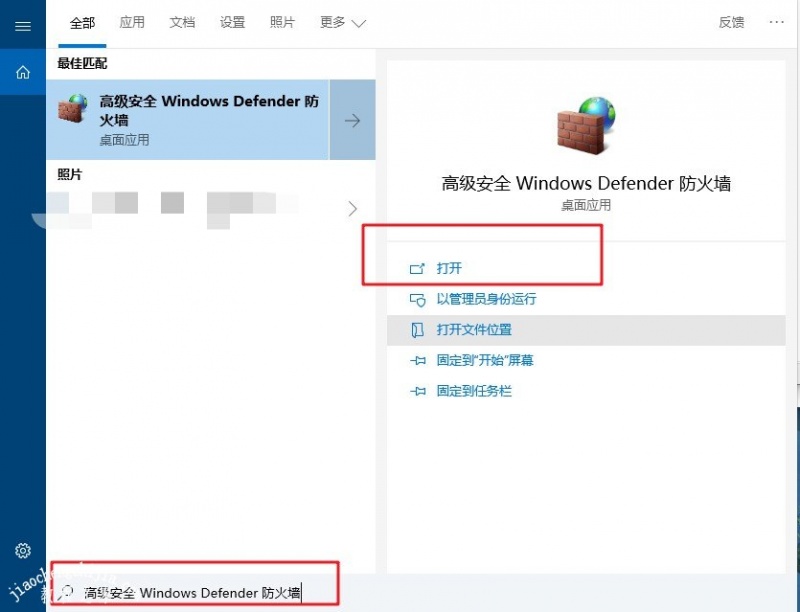
4、 进入高级安全Windows Defender防火墙后,点击“入站规则”,如图所示,找到并右键启动“文件和打印共享(回显请求-ICMPv4-In)”以及带“远程桌面”字样的规则。
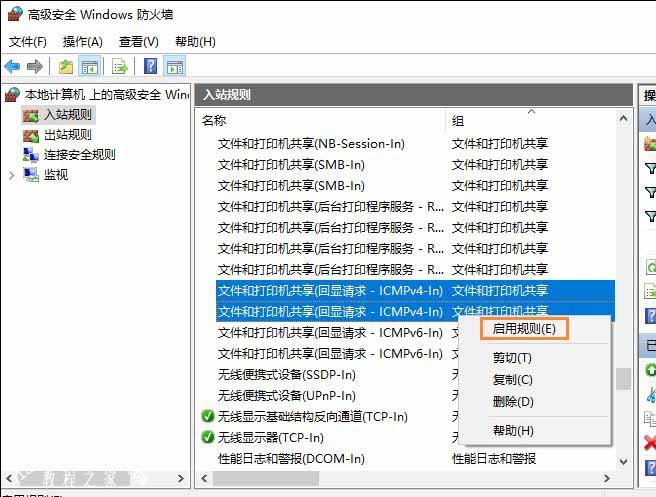
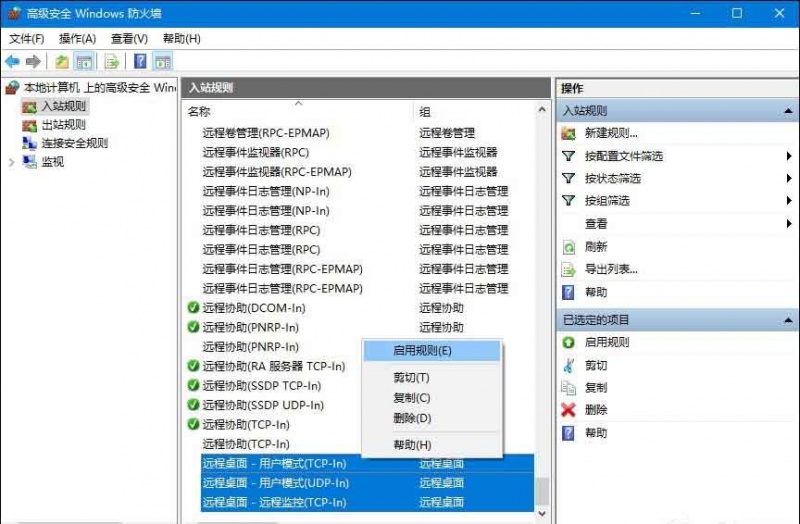
5、 之后,在桌面搜索框中输入并打开“电源和睡眠”,再依次点击“电源和睡眠”,并设置“睡眠”为“从不”即可,设置完毕之后电脑睡眠会使远程桌面断开。
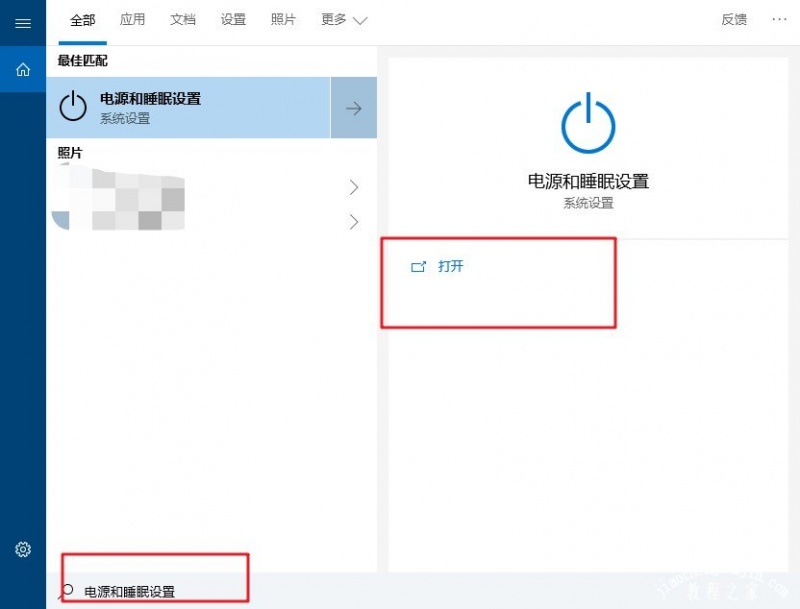
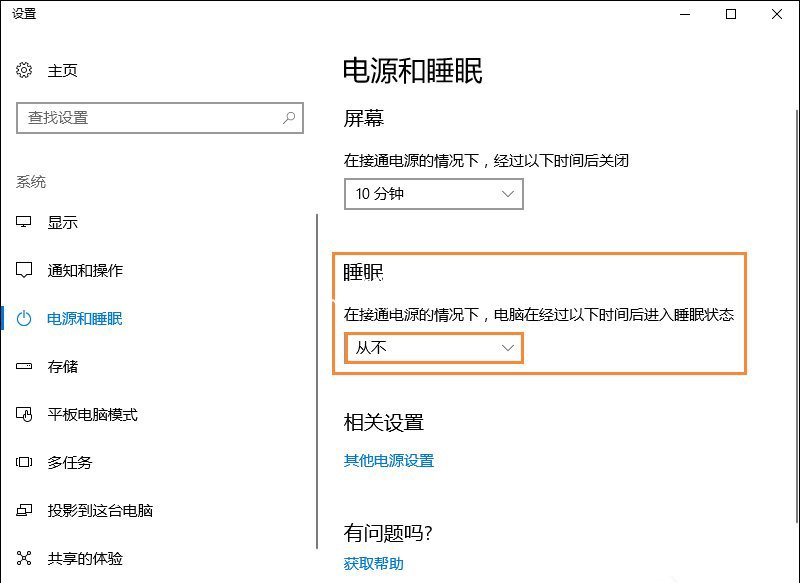
?以上便是华硕主板电脑远程桌面无法连接的解决方法,希望可以帮助到各位用户!
![笔记本安装win7系统步骤[多图]](https://img.jiaochengzhijia.com/uploadfile/2023/0330/20230330024507811.png@crop@160x90.png)
![如何给电脑重装系统win7[多图]](https://img.jiaochengzhijia.com/uploadfile/2023/0329/20230329223506146.png@crop@160x90.png)

![u盘安装win7系统教程图解[多图]](https://img.jiaochengzhijia.com/uploadfile/2023/0322/20230322061558376.png@crop@160x90.png)
![win7在线重装系统教程[多图]](https://img.jiaochengzhijia.com/uploadfile/2023/0322/20230322010628891.png@crop@160x90.png)
![电脑升级windows11方法介绍[多图]](https://img.jiaochengzhijia.com/uploadfile/2022/0411/20220411062508346.png@crop@240x180.png)
![win11的i5处理器可以使用吗[多图]](https://img.jiaochengzhijia.com/uploadfile/2022/1115/20221115084915670.png@crop@240x180.png)
![win10系统玩杀戮空间2黑屏怎么解决[多图]](https://img.jiaochengzhijia.com/uploads/allimg/200518/0935021a0-0-lp.png@crop@240x180.png)
